久しぶりに、休みの日の朝に、スタバでMacbook Airでどや顔してます。前に座っているカップル?の高校生たちの行動が謎すぎて、戦慄を覚えています。そんな朝、おはようございます。ねましたか?
 Macbook Airを買ってからと言うもの、いつ、どこへ行く場合でも、たいていの場合持ち歩くほどの偏執狂的なApple信者ですドヤァ
Macbook Airを買ってからと言うもの、いつ、どこへ行く場合でも、たいていの場合持ち歩くほどの偏執狂的なApple信者ですドヤァ
とは言え、まだ電車の中で開いたり、お風呂へ持ち込むほどでもないので、実は大したことはない気がします。
はてさて、電車の中や、お風呂場では、困ったことにいろいろなアイディアが思い浮かんでしまうので、ホントはMacbook Airをひらいて置きたいところなんですが、さすがに、山手線や丸ノ内線のラッシュ時や、水による破壊攻撃に冷や冷やしながらMacbook Airを使うほど、私はタフではありません。
そこで登場、我らがiPhone様です。様々です。こいつなら、トイレも含めて、ほんとにいついかなる場所へでも持ち込みが可能です。最近はデータセンターも機密部屋も、連行もされないので、私の行動範囲内で iPhone を持って行けない場所はありません。ということは、Macbook Airのない場所でも、思いついた、ひらめいたアイディアや文章はサクサクと入力できるわけです。フリックをマスターした私には、なんの障害もありませんドヤァ
いつもながら前置きが長いのですが、そうは言っても、TextExpanderを併用する快適さはどうにもなりません。iPhone でもTextExpanderを使って、どうせなら文章を書けるようにしておきたいと願うことは、TextExpanderist としては正しい姿に他なりません。
_人人人人人人人人_
> TextExpanderist <
 ̄YYYYYYYY ̄
そして、メモを取るに適しているものとして、私は DraftPad を使用しています。
![]() DraftPad
DraftPad 
カテゴリ: 仕事効率化
価格: 無料
DraftPad はシンプル、かつ高速、そして無料。ただただ入力するには最適すぎる、個人的最強メモ帳です。ただ、ずっと、TextExpanderには対応していない、そう考えていたんです。だって、設定画面に出てこないんだもん。
そしたら、できるじゃありませんか、DraftPadでも。TextExpander との連携が。まさに「(´・ω`・)エッ?」寝耳に水のできごとでした。
さて、私と同じような状況下にある人たちに、その方法を展開します。是非、参考にしてシンプルアイディアライフを過ごしてもらいたいと願っています。
いえ、DraftPad+TextExpanderによる、快適アウトプット生活を、あなたの人生の軸においてもらいたい。DraftPadとTextExpanderに振り回される、そんな人生を送ってもらいたい、そう、万人に祈り続けます。至れ、廃人。
目次
DraftPadでTextExpanderを有効にする方法
騙されましたね、本題はここからです(・∀・)ニヤニヤ
1.DraftPadを起動して、”Assists”画面を出しましょう
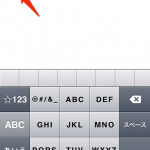
ご覧ください。
こちらがDraftPadです。もう既に導入はすんでいるかと思いますが、まず起動してください。話はそこからです。
したらば、左上の我々がとらわれた箱の中から脱出するような、そんな明るい未来を与えてくれそうなアイコンをタップしてください。
素敵な世界が待っていそうでわくわくしますね!!
しますよね?
してよね?
“2.Library”の中を見てみましょう
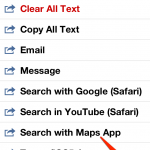
でましたよね? でない人は、窓から iPhoneを投げ捨ててください。
さて、右下にこぢんまりと「Library」というボタンが、まさにひっそりとたたずんでいます。
前にいるカップルが居なくなったら、その前にいる女子大生が見えるようになったんですが、生足が綺麗すぎて気になりすぎてヤバイです。生足だけで、ご飯は三杯はいけますが、今は炭水化物を控えめにしているので、100g くらいでとどめておくことにします。マジ綺麗だな、持って帰りたい。
閑話休題。さっさと「Library」ボタンを押しやがれ。
3.TextExpanderをEnableにするための”Assist”機能を入れましょう
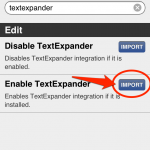
次は”Enable TextExpander”を探してください。
ひまな方は上から順にスクロールして、お急ぎの方は、検索バーから「TextExpander」とでも入れて検索して、より確実性を求める、日本で言うA型体質の方は「Enable TextExpander」と入力してから検索をしてください。
すると、右側にこれみよがしに「IMPORT」のボタンがあります。ただ、ここで注意です。すぐに押さないでください。まず、一息ついてください。お茶がいいでしょう。緑茶に含まれるタンニン(ry
いいからさっさと「IMPORT」ボタンを押しなさい。
ちなみに、私と女子大生の間には、若い男が座ってしまって見えなくなりました。さっさと帰れ、畜生。
4.”Enable TextExpander”機能を保管しよう
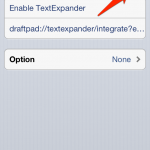
興味のある人は「Option」を覗いてみるのもいいでしょう。
ただ、私は意味が分かりませんでした。
特に気にすることも、女子大生の生足も見えないので、ここはさっさと「SAVE」ボタンを押しましょう。
男のカップルのスキマから、たまに見える生足を長めながら、今はこれを書いています。
もうお昼だから、さっさとどっか行きなよ、君たち。
え?
5.”Enable TextExpander”を実行しよう
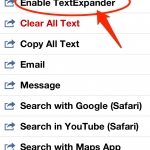
するとすると、一番上に「Enable TextExpander」が出てくるはずです。
それをタップして実行しましょう!!
恐れるな、我々の前に立ちはだかる壁はもうない、あとは君の勇気だけだ! さぁ押すんだ、先に進むべし!!
生ヒザしか見えなくなりました(‘A`)
さて、タップしてうまくいくと「TextExpander Enabled」というダイアログがこれ見よがしに出てきます。我々の挑戦は果たされました!!
おめでとう!! 君はこれから、もう一人の勇者として、このコンクリートジャングルで戦っていくのです。さぁ旅立て勇者たちよ! 君に幸あれ!
※ オチはいつも通りありません。
[tmkm-amazon]B003UIRICC[/tmkm-amazon]

“[iPhone] DraftPadとTextExpanderで、最強快適なメモ環境を実現する” への2件の返信